Teatud kahetsusväärsed asjaolud võivad kutsuda teid Maci eemalt pühkima. Sarnaselt iPhone'i kaugkustutamisele kustutatakse nii ka teie süsteemis olevad andmed ja failid, ilma et oleksite Maci füüsiliselt kaasas. See on kasulik, kui teie Mac varastatakse või kaotatakse. Andmete väärkasutamise vältimiseks ja privaatsuse kaitsmiseks õppime Maci kaugjuhtimisega pühkima.
Mõned asjad, mida meeles pidada:
Enne kui proovite oma Maci täielikult eemalt pühkida, peate silmas pidama mõningaid olulisi asju:
- Saate oma MacBooki pühkida ainult siis, kui olete selle eelnevalt seadistanud Leidke minu Mac.
- Peaksite oma Maci regulaarselt varundama, et saaksite oma andmed taastada, kui seade kaotsi läheb või varastatakse.
- Samuti on väga soovitatav seadistada Failihoidla oma Macis, et kaitsta faile volitamata juurdepääsu eest, kui need kaotsi lähevad.
Mis juhtub, kui kustutate Maci?
- Kõik andmed ja failid on kustutatud kui seade loob ühenduse Internetiga esimest korda pärast käsu kustutada andmist.
- Aktiveerimislukk jääb seadme kaitsmise jätkamiseks sisselülitatuks. See funktsioon on lubatud, kui seadistate funktsiooni Find My Mac.
- Apple Pay saab puudega, ja kogu teie krediit- / deebetkaardi või ID-kaardi teave eemaldatakse teie seadmest.
Märge: Maci kustutamise asemel saate selle ka lukustada Leia Minu Mac, et takistada kellegi sisselogimist. Või kui tunnete, et teie seade võib läheduses olla, võite sellel märguandeks heli esitada.
- Kuidas oma Maci iCloudiga eemalt pühkida
- Kustutamistaotluse tühistamine
Kuidas oma Maci iCloudiga eemalt pühkida
- Avage brauser, näiteks Google Chrome või Safari, ja minge saidile iCloudi veebisait.
- Logige sisse oma kontole, kasutades Apple kasutajatunnus ja parool.
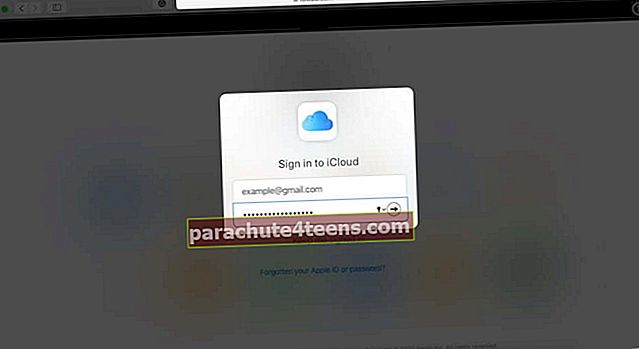
- Klõpsake nuppu Leidke iPhone ikooni. (Teil võidakse paluda uuesti oma parool sisestada.)
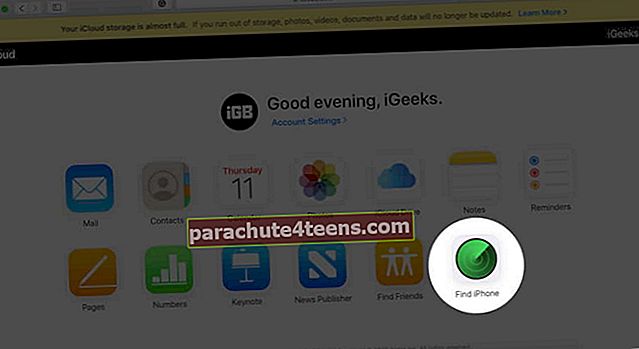
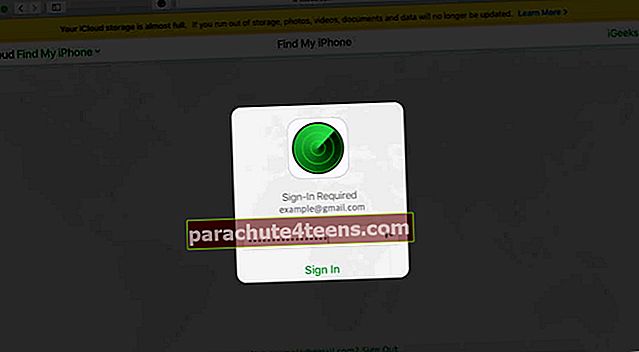
- Kliki Kõik seadmed ekraani ülaosas.
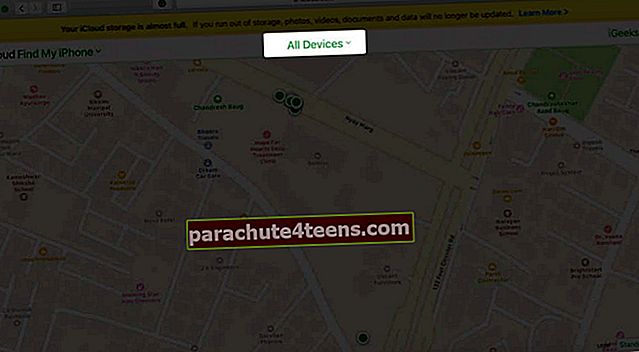
- Valige Mac mida soovite pühkida.
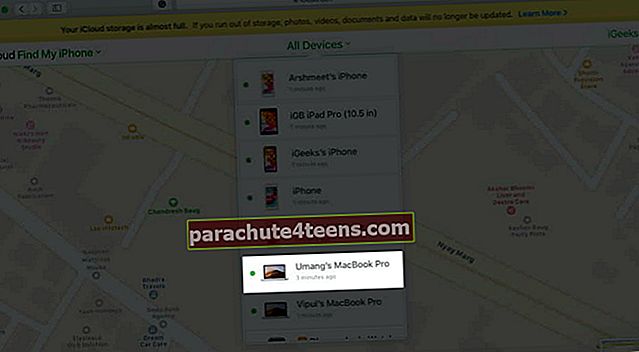
- Klõpsake seadme teabeaknas nuppu Kustuta Mac.
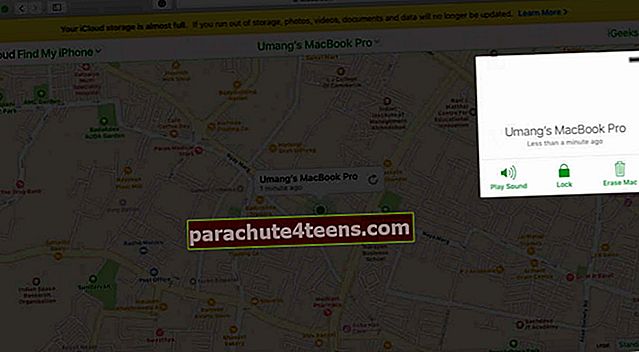
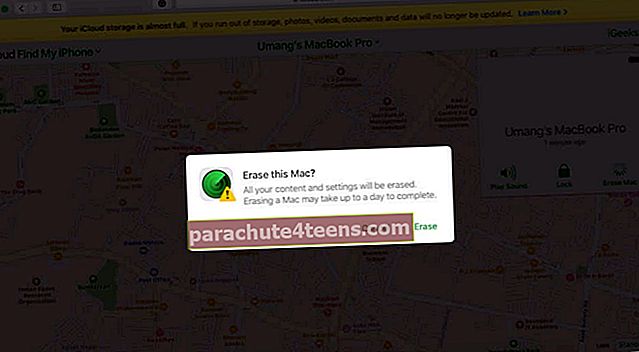
- Sisestage oma Apple ID parool kinnitada.
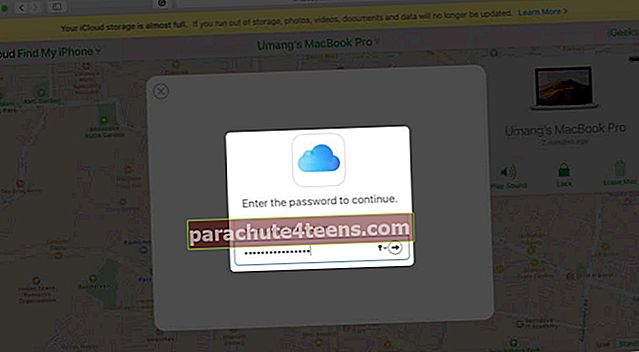
Kui otsustate oma Maci kustutada, kustutatakse kõik failid ja andmed, kui seade seda teeb võrgus uuesti. Apple ID e-posti aadressile saate kinnitusmeili.
Kustutamistaotluse tühistamine
Kui otsustate võrguühenduseta seadme kustutada ja selle leida enne see loob uuesti Interneti-ühenduse, võite kustutamistaotluse tühistada järgmiste toimingutega:
- Mine iCloudi veebisait uuesti ja Logi sisse kasutades oma Apple ID-d ja parooli
- KlikiKõik seadmed ekraani ülaosas.
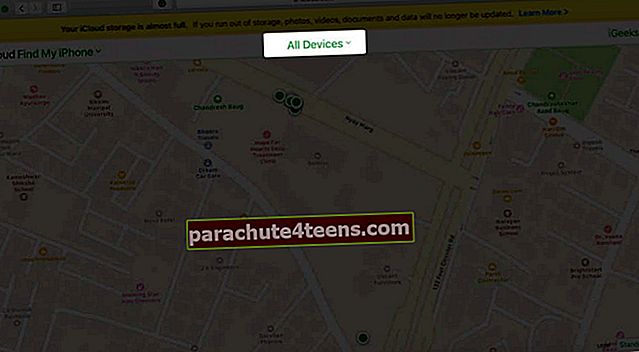
- Valige loendist Seadmed seade mille olete otsustanud kustutada ja siis sellel klõpsata.
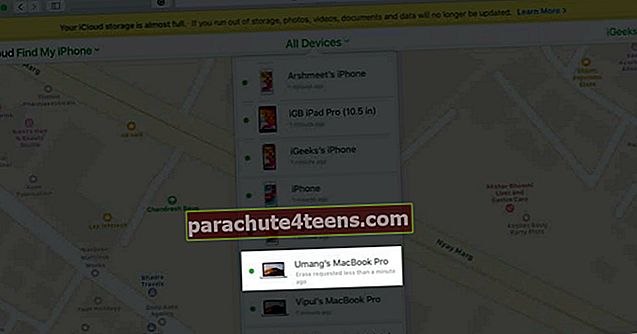
- Nüüd klõpsake nuppu Lõpeta kustutamistaotlus ja kinnitage tühistamine.
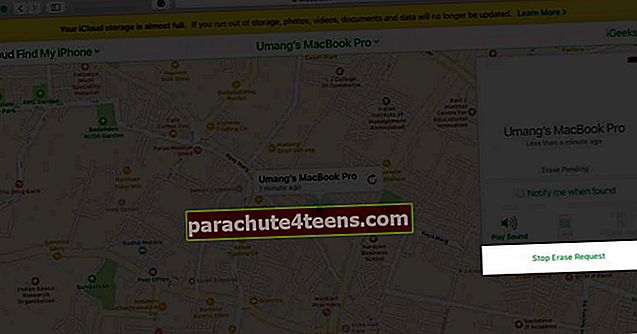
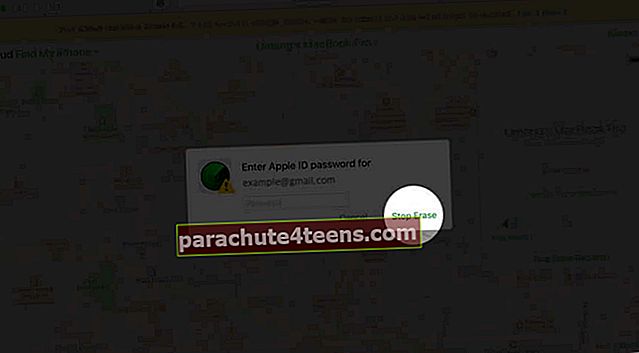
Summeerida
See protsess aitab kaitsta teie privaatsust, kui arvuti läheb kaduma või varastatakse. Kuid selle kasutamiseks on oluline eelnevalt seadistada funktsioon Find My Mac. Nii et ärge oodake, kuni on liiga hilja. Samuti peaksite selle seadistama oma iOS-i seadmetes.
Tahaksite lugeda ka neid postitusi:
- Mis on muud Maci salvestusruumis ja kuidas seda kustutada?
- Kuidas teha Macis ekraanipilti
- Memoji kasutamine Macis
- Kuidas kasutada iPhone'i veebikaamerana Maci ja Windows PC-ga
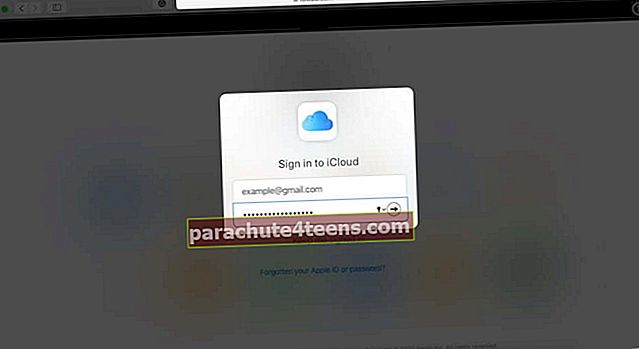
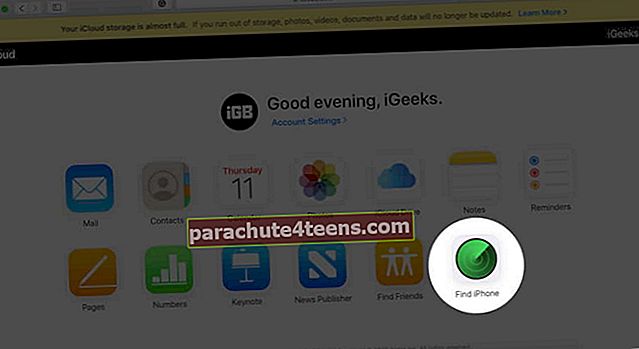
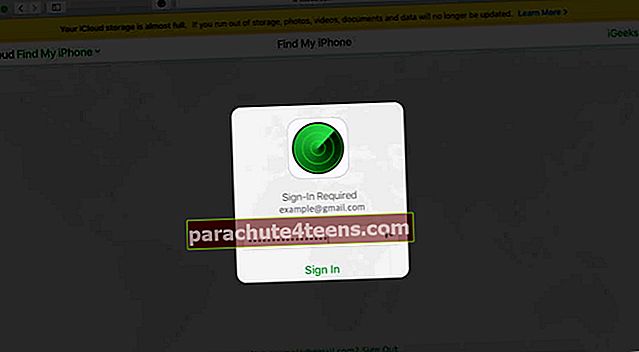
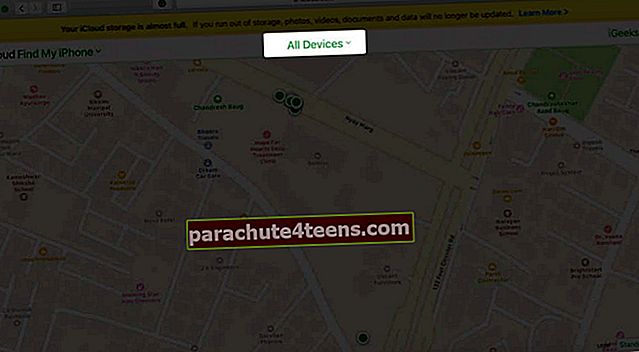
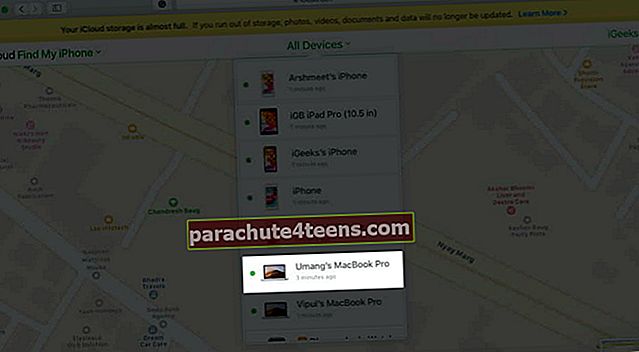
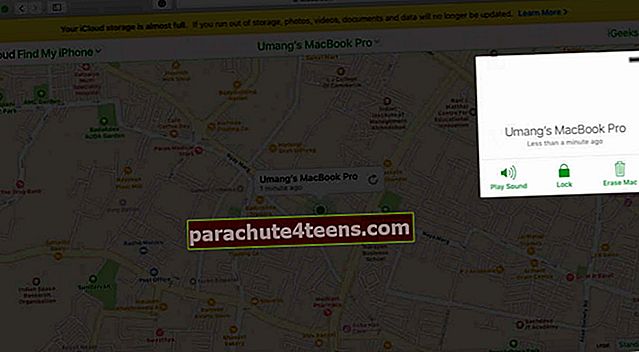
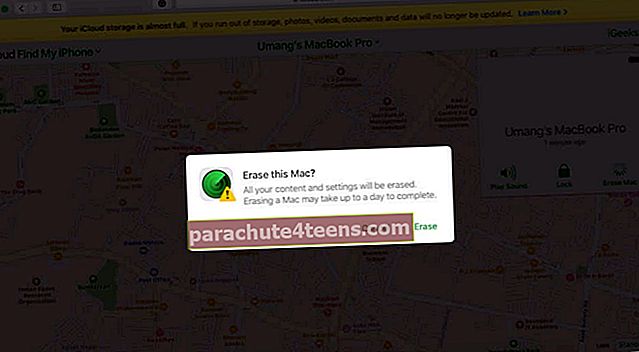
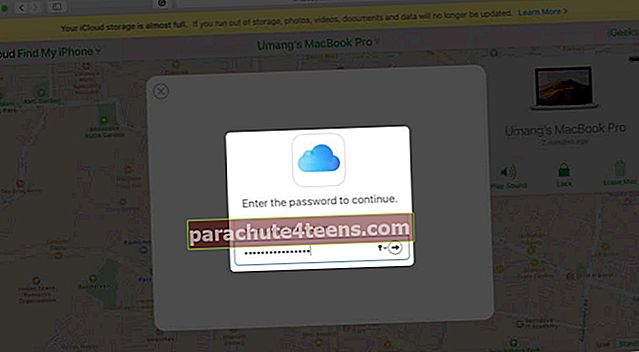
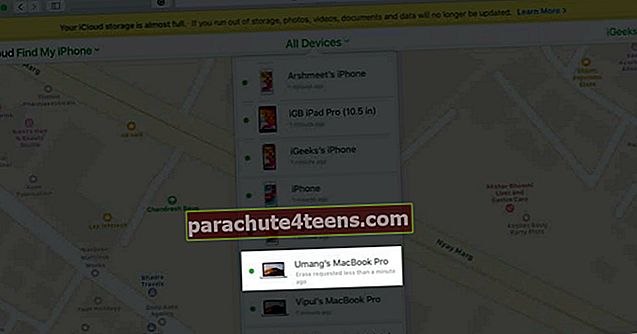
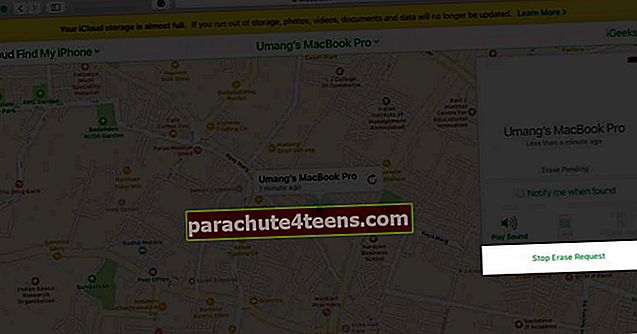
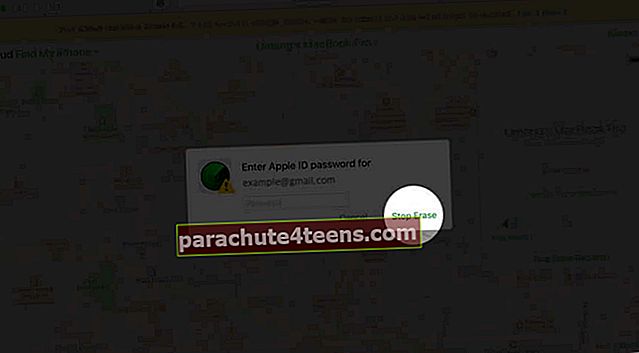

![Kuidas teha mitut ülesannet iPadis: ülim juhend [2021]](https://uploads.parachute4teens.com/wp-content/uploads/blog/1546/150Q8XB72Bpic.jpg)